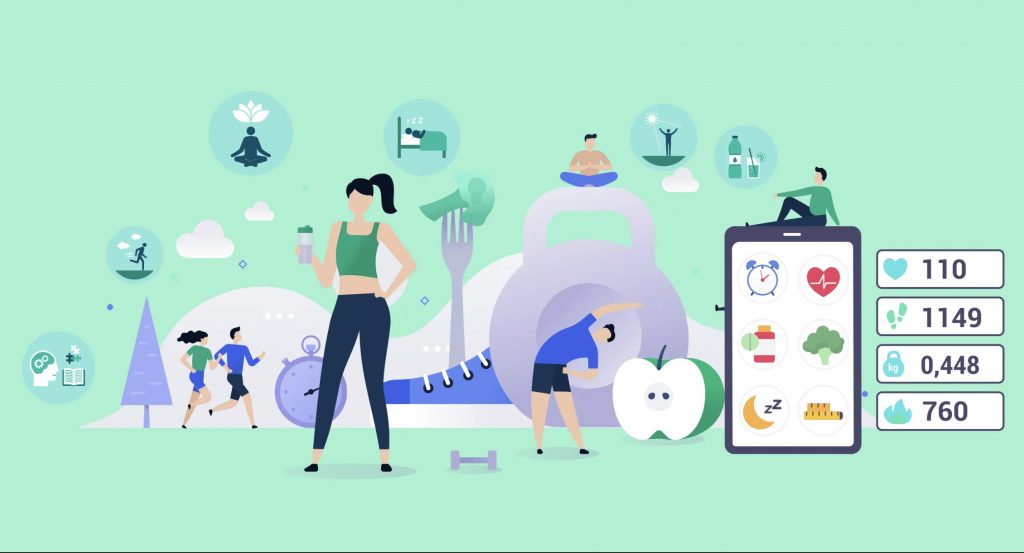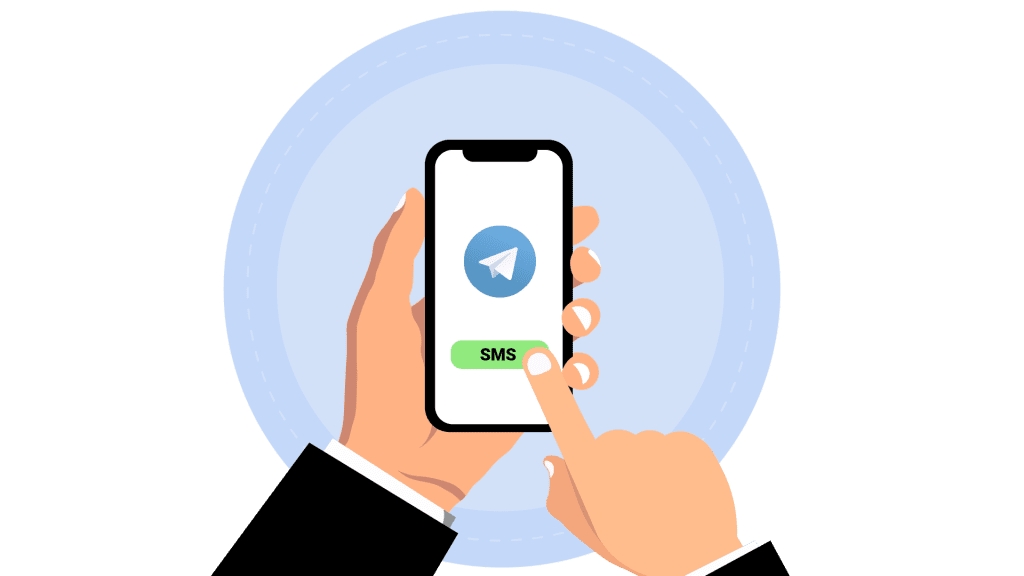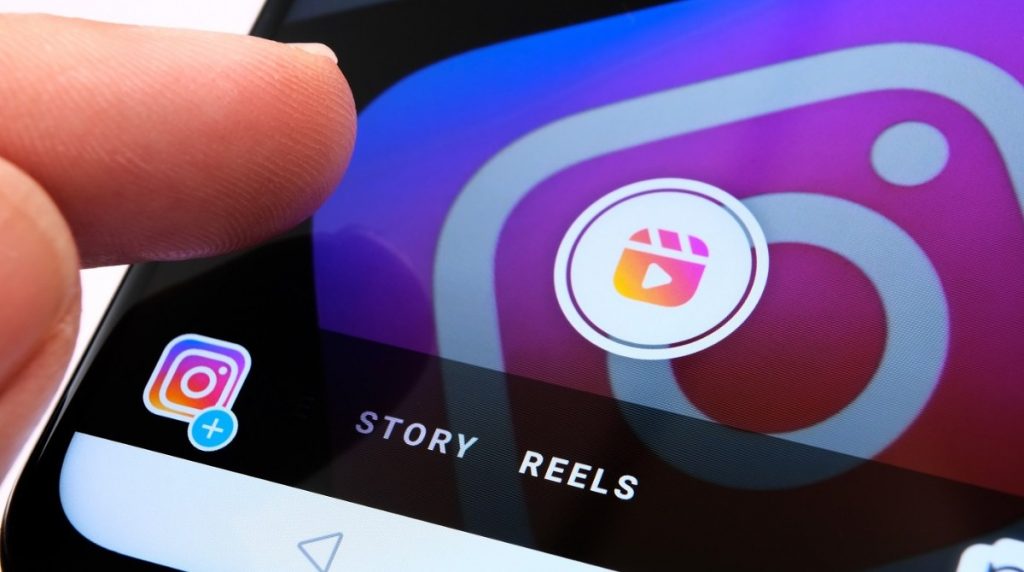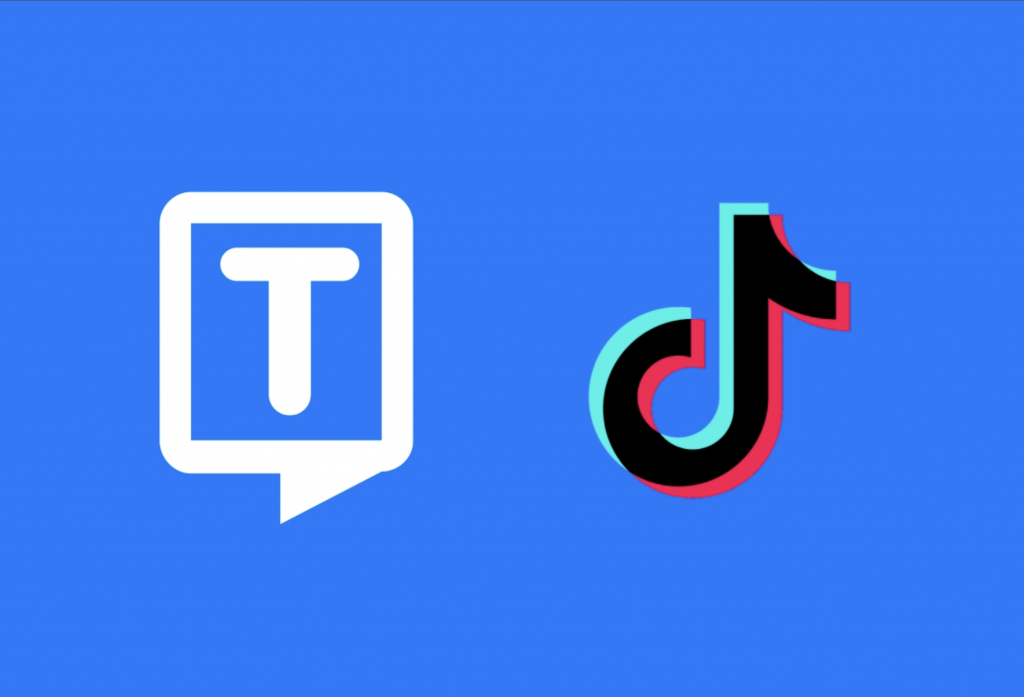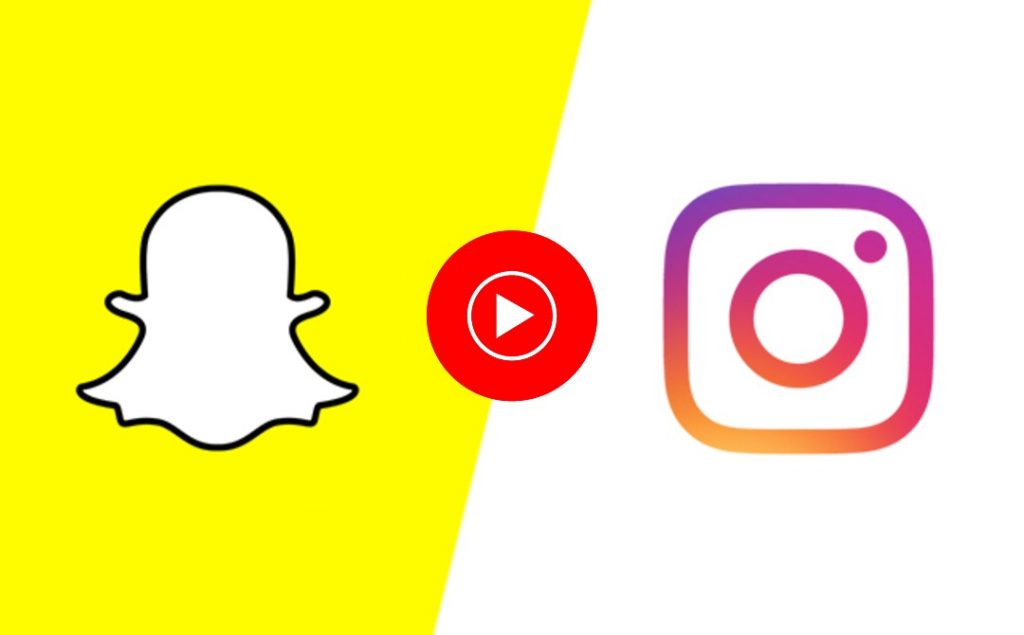Как перенести WhatsApp-чаты на другой телефон
Купили новый смартфон и хотите продолжить на нём свои разговоры в WhatsApp, которые вы начали на старом гаджете? Тогда вам нужно научиться переносить любые WhatsApp-чаты на другой телефон! К сожалению, автоматически сделать этого не получиться, но с помощью наших советов вы точно добьётесь положительного результата.
Как перенести WhatsApp-чаты на другой телефон
Существует несколько методов, позволяющих переносить любые WhatsApp-чаты на другой телефон, о каждом из которых вы узнаете в продолжении данной статьи:
Резервное копирование чатов на Google Drive
Самые актуальные версии WhatsApp поддерживают синхронизацию с Google Drive, что в значительной мере упрощает передачу истории разговоров между двумя телефонами. Выполнить её можно следующим образом:
- Откройте WhatsApp и нажмите на три вертикальные точки, которые расположены в правом верхнем углу.
- Перейдите во вкладку Настройки — Чаты — Резервная копия чатов.
- Во вкладке Настройки Google Диска вы можете выбрать аккаунт на Google Диск, куда будут копироваться все ваши чаты, а также интервал копирования (Никогда, Только при нажатии «Резервное копирование», Ежедневно, Еженедельно, Ежемесячно).
Как только вы установите WhatsApp на новом телефоне и зайдёте в свой старый аккаунт, все чаты будут автоматически восстановлены.
Создание собственной резервной копии чатов
Вместо Google Drive можно создать свою собственную резервную копию чатов и перенести её на новый телефон вручную. Сделать это можно таким способом:
- Откройте WhatsApp и нажмите на три вертикальные точки, которые расположены в правом верхнем углу.
- Перейдите во вкладку Настройки — Чаты — Резервная копия чатов.
- Нажмите на зелёную кнопку «Резервное копирование». Сделав это, все сообщения будут сохранены в памяти вашего телефона.
- Если в вашем телефоне старом установлена SD-карта, то вам нужно просто установить её на новом гаджете и при запуске WhatsApp перед вами появится сообщение «Восстановить резервную копию», которое нужно будет подтвердить.
- Если у вас нет SD-карты и все данные сохраняются во внутренней памяти телефона, тогда вам необходимо подключить его к компьютеру через USB и найти файл «msgstore-2018-09-10.db.crypt» (дата будет варьироваться).
- Скопируйте этот файл на рабочий стол, подключите новый телефон к компьютеру и скопируйте этот файл в ту же папку.
- Установите и запустите WhatsApp.
- После появления сообщения о том, что резервная копия была найдена, нажмите «Восстановить».
- Через несколько секунд все ваши сообщения появятся на новом смартфоне.
Сторонние приложения
Не хотите мучиться? Тогда доверьте перенос любых данных сторонним приложениям, к лучшим из которых, на наш взгляд, можно причислить Dr.Fone.
C его помощью вы сможете переносить не только WhatsApp-чаты, но и контакты и целые приложения в пару кликов:
- Скачайте и установите Dr.Fone.
- Запустите приложение и выберите опцию «Копировать».
- Активируйте режим очистки и подключите оба телефона Android к ПК.
- Выберите нужные приложения или контакты, которые вы хотите переместить и нажмите «Начать».
- Подождите несколько минут и готово!
Просто, не так ли? А каким методом для переноса контента на новый смартфон пользуетесь вы? Не забудьте поделиться своим мнением об этом вопросе с другими пользователями в комментариях и поставить свою оценку этой статье!

WhatsApp Messenger
Лучший мессенджер для комфортного общения с друзьями и близкими людьми.

Dr.Fone — Recover deleted data
Удалили важные файлы со своего смартфона Android? Dr.Fone поможет вам восстановить их и переместить на другой смартфон в пару кликов!